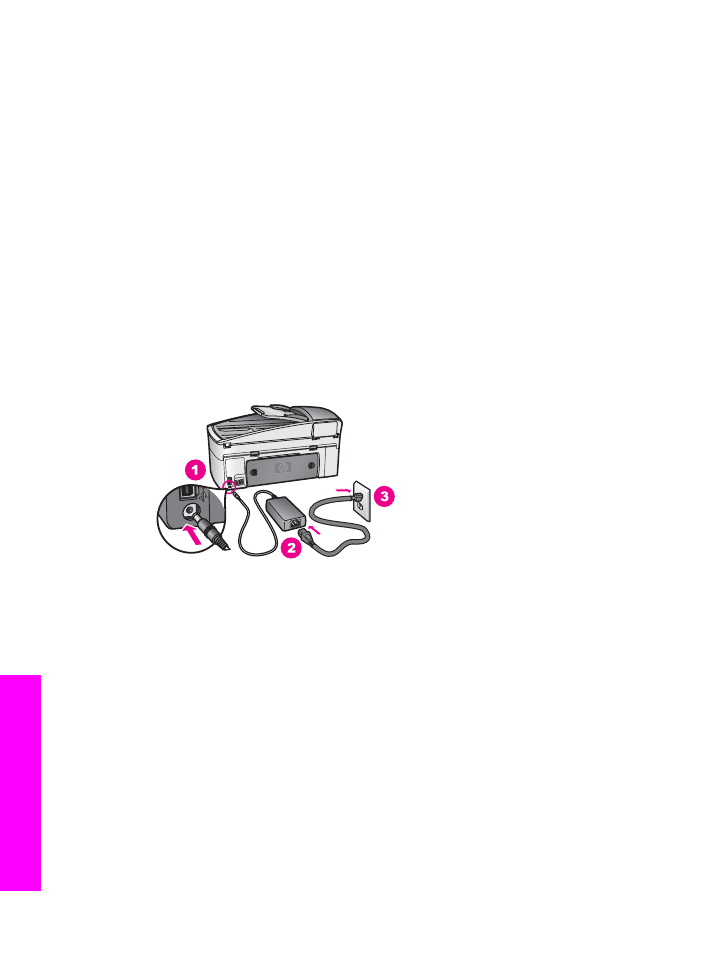
Αντιµετώπιση προβληµάτων εγκατάστασης υλικού
Χρησιµοποιήστε αυτήν την ενότητα για να επιλύσετε προβλήµατα, τα οποία ενδέχεται
να συναντήσετε κατά την εγκατάσταση του υλικού της συσκευής HP all-in-one.
Η συσκευή HP all-in-one δεν ενεργοποιείται
Λύση
Βεβαιωθείτε ότι τα καλώδια τροφοδοσίας είναι καλά συνδεδεµένα και περιµένετε
λίγα δευτερόλεπτα για να ενεργοποιηθεί η συσκευή HP all-in-one. Εάν
ενεργοποιείτε τη συσκευή HP all-in-one για πρώτη φορά, η ενεργοποίησή της
µπορεί να διαρκέσει έως και ένα λεπτό. Επίσης, εάν η συσκευή HP all-in-one
είναι συνδεδεµένη σε καλώδιο τροφοδοσίας, βεβαιωθείτε ότι αυτό είναι
ενεργοποιηµένο.
Το καλώδιο USB δεν είναι συνδεδεµένο
Λύση
Πρέπει πρώτα να εγκαταστήσετε το λογισµικό που συνοδεύει τη συσκευή HP all-
in-one πριν συνδέσετε το καλώδιο USB. Κατά την εγκατάσταση µην συνδέσετε το
καλώδιο USB µέχρι να σας ζητηθεί από τις οδηγίες στην οθόνη. Η σύνδεση του
καλωδίου USB πριν την προτροπή µπορεί να προκαλέσει σφάλµατα.
Μόλις εγκαταστήσετε το λογισµικό, η σύνδεση του υπολογιστή µε τη συσκευή
HP all-in-one µέσω καλωδίου USB είναι πολύ απλή. Απλώς συνδέστε το ένα
άκρο του καλωδίου USB στο πίσω µέρος του υπολογιστή και το άλλο στο πίσω
µέρος της συσκευής HP all-in-one. Μπορείτε να την συνδέσετε σε οποιαδήποτε
θύρα USB στο πίσω µέρος του υπολογιστή.
Σηµείωση
∆εν υποστηρίζεται το πρωτόκολλο AppleTalk.
Κεφάλαιο 16
202
HP Officejet 7300/7400 series all-in-one
Πληροφορίες
αντι
µ
ετώ
π
ισης
προβλη
µ
άτων
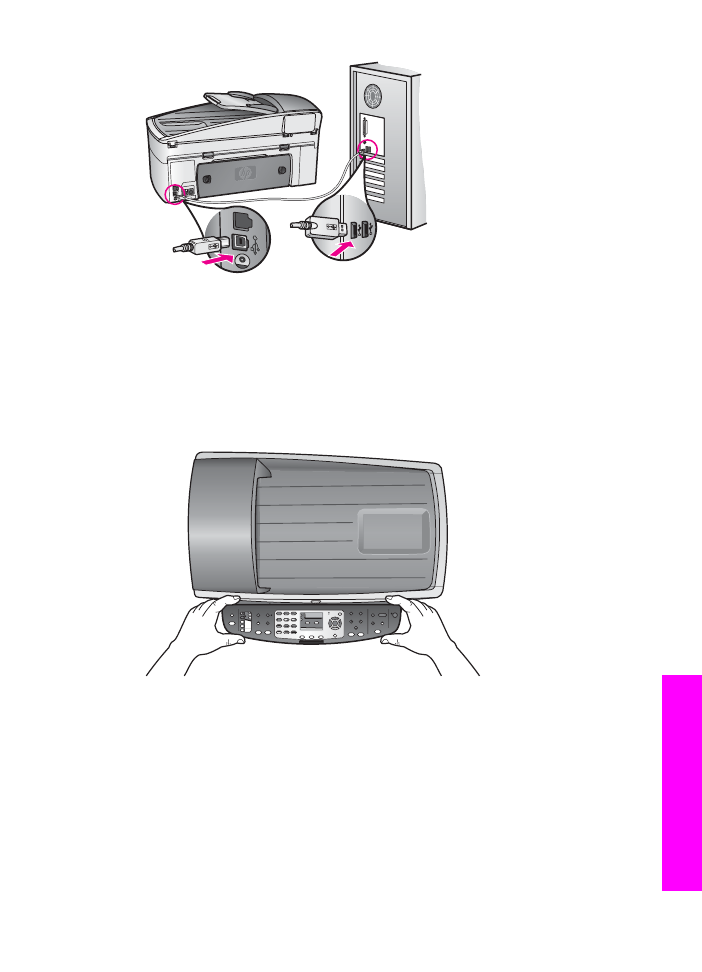
Εµφανίστηκε ένα µήνυµα στην έγχρωµη οθόνη γραφικών, το οποίο µου ζητά να
τοποθετήσω το κάλυµµα του πίνακα ελέγχου
Λύση
Αυτό µπορεί να σηµαίνει ότι το κάλυµµα του πίνακα ελέγχου δεν είναι
τοποθετηµένο ή είναι τοποθετηµένο λανθασµένα. Βεβαιωθείτε ότι έχετε
ευθυγραµµίσει το κάλυµµα πάνω από τα κουµπιά στο πάνω µέρος της συσκευής
HP all-in-one και ότι το έχετε κουµπώσει καλά στη θέση του.
Οδηγός χρήσης
203
Πληροφορίες
αντι
µ
ετώ
π
ισης
προβλη
µ
άτων
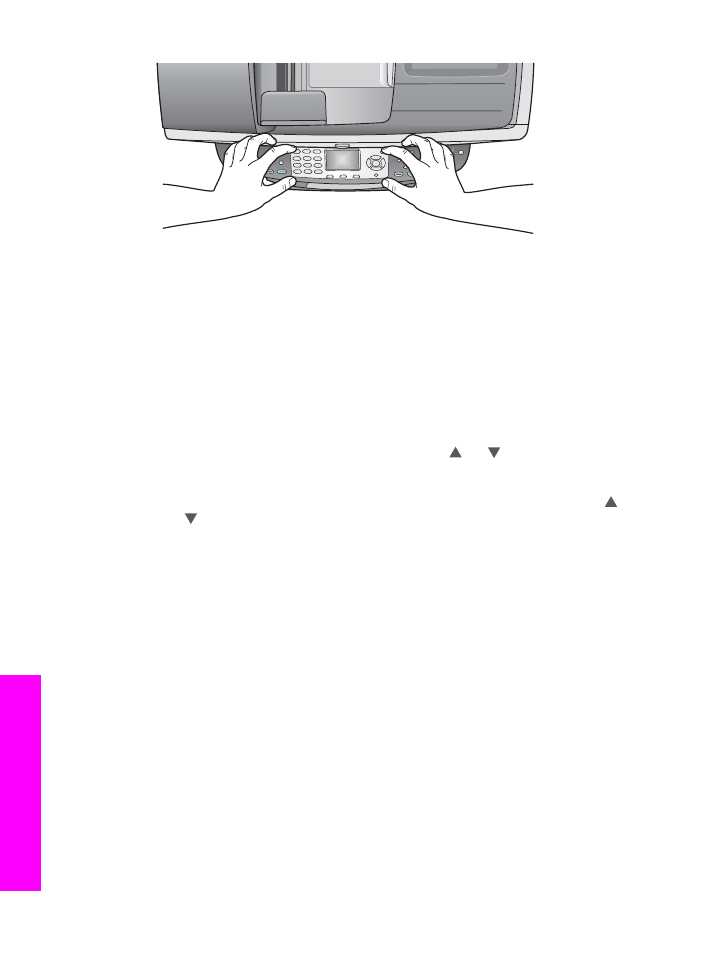
Η έγχρωµη οθόνη γραφικών εµφανίζει λάθος γλώσσα
Λύση
Συνήθως ρυθµίζετε τη γλώσσα και τη χώρα/περιοχή κατά την πρώτη
εγκατάσταση της συσκευής HP all-in-one. Ωστόσο, µπορείτε να αλλάξετε αυτές
τις ρυθµίσεις οποιαδήποτε στιγµή µε την παρακάτω διαδικασία:
1
Πατήστε
Ρύθµιση
.
2
Πατήστε
7
και στη συνέχεια πατήστε
1
.
Ενεργοποιείται η επιλογή
Προτιµήσεις
και στη συνέχεια η επιλογή
Ορισµός
γλώσσας & χώρας/περιοχής
.
Εµφανίζεται µια λίστα µε γλώσσες. Μπορείτε να πραγµατοποιήσετε κύλιση
στη λίστα µε τις γλώσσες πατώντας τα βέλη και .
3
Μόλις επισηµανθεί η γλώσσα που θέλετε, πατήστε
OK
.
4
Στην προτροπή πατήστε
1
για "Ναι" ή
2
για "Όχι".
Εµφανίζονται οι χώρες/περιοχές για την επιλεγµένη γλώσσα. Πατήστε ή
για κύλιση στη λίστα.
5
Χρησιµοποιώντας το πληκτρολόγιο, εισαγάγετε το διψήφιο αριθµό της χώρας/
περιοχής που θέλετε.
6
Στην προτροπή πατήστε
1
για "Ναι" ή
2
για "Όχι".
Εκτυπώστε µια
Αναφορά αυτόµατου ελέγχου
για να επιβεβαιώσετε τη γλώσσα
και τη χώρα/περιοχή:
1
Πατήστε
Ρύθµιση
.
2
Πατήστε
1
και στη συνέχεια πατήστε
4
.
Ενεργοποιείται η επιλογή
Αναφορά εκτύπωσης
και έπειτα η επιλογή
Αναφορά αυτόµ. ελέγχου
.
Στα µενού στην έγχρωµη οθόνη γραφικών εµφανίζονται λανθασµένες τιµές
Λύση
Ίσως έχετε επιλέξει λανθασµένη χώρα/περιοχή κατά τη ρύθµιση της συσκευής
HP all-in-one. Η χώρα/περιοχή που επιλέγετε προσδιορίζει τα µεγέθη χαρτιού
που εµφανίζονται στην έγχρωµη οθόνη γραφικών.
Για να αλλάξετε χώρα/περιοχή, πρέπει πρώτα να ορίσετε ξανά γλώσσα
προεπιλογής. Συνήθως ρυθµίζετε τη γλώσσα και τη χώρα/περιοχή κατά την
πρώτη εγκατάσταση της συσκευής HP all-in-one. Ωστόσο, µπορείτε να αλλάξετε
αυτές τις ρυθµίσεις οποιαδήποτε στιγµή µε την παρακάτω διαδικασία:
1
Πατήστε
Ρύθµιση
.
Κεφάλαιο 16
204
HP Officejet 7300/7400 series all-in-one
Πληροφορίες
αντι
µ
ετώ
π
ισης
προβλη
µ
άτων
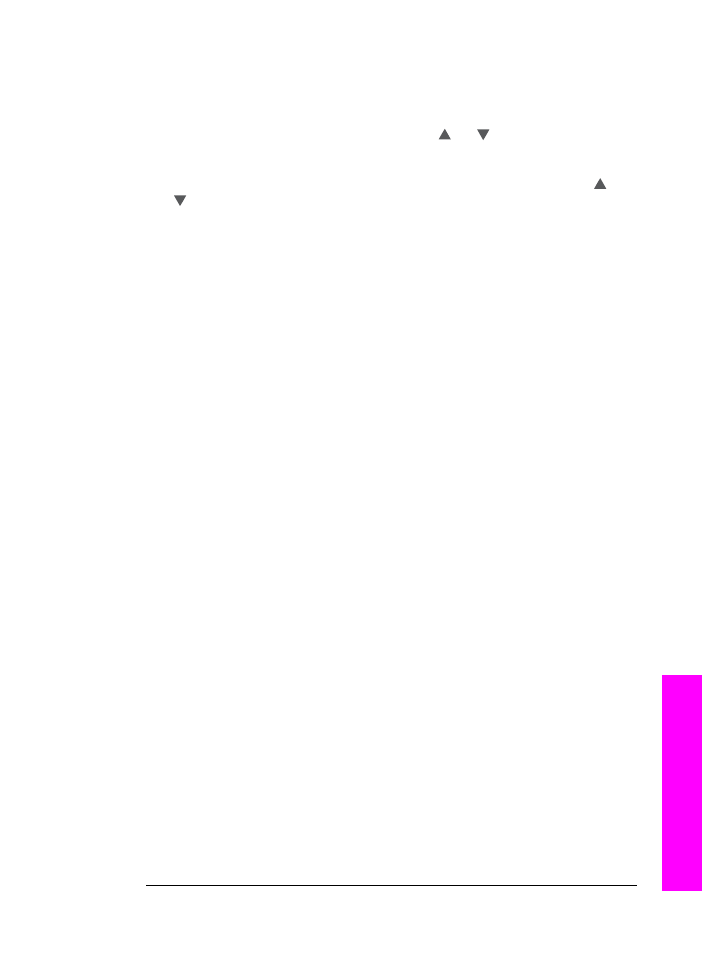
2
Πατήστε
7
και στη συνέχεια πατήστε
1
.
Ενεργοποιείται η επιλογή
Προτιµήσεις
και στη συνέχεια η επιλογή
Ορισµός
γλώσσας & χώρας/περιοχής
.
Εµφανίζεται µια λίστα µε γλώσσες. Μπορείτε να πραγµατοποιήσετε κύλιση
στη λίστα µε τις γλώσσες πατώντας τα βέλη και .
3
Μόλις επισηµανθεί η γλώσσα που θέλετε, πατήστε
OK
.
4
Στην προτροπή πατήστε
1
για "Ναι" ή
2
για "Όχι".
Εµφανίζονται οι χώρες/περιοχές για την επιλεγµένη γλώσσα. Πατήστε ή
για κύλιση στη λίστα.
5
Χρησιµοποιώντας το πληκτρολόγιο, εισαγάγετε το διψήφιο αριθµό της χώρας/
περιοχής που θέλετε.
6
Στην προτροπή πατήστε
1
για "Ναι" ή
2
για "Όχι".
Εκτυπώστε µια
Αναφορά αυτόµατου ελέγχου
για να επιβεβαιώσετε τη γλώσσα
και τη χώρα/περιοχή:
1
Πατήστε
Ρύθµιση
.
2
Πατήστε
1
και στη συνέχεια πατήστε
4
.
Ενεργοποιείται η επιλογή
Αναφορά εκτύπωσης
και έπειτα η επιλογή
Αναφορά αυτόµ. ελέγχου
.
Έλαβα µήνυµα στην έγχρωµη οθόνη γραφικών να ευθυγραµµίσω τα δοχεία
µελάνης
Λύση
Η συσκευή HP all-in-one σας ζητά να ευθυγραµµίσετε τα δοχεία κάθε φορά που
εγκαθιστάτε ένα νέο δοχείο µελάνης. Για περισσότερες πληροφορίες, ανατρέξτε
στην ενότητα
Ευθυγράµµιση των δοχείων µελάνης
.
Σηµείωση
Εάν αφαιρέσετε και εγκαταστήσετε ξανά το ίδιο δοχείο µελάνης, η
συσκευή HP all-in-one δεν θα σας ζητήσει να ευθυγραµµίσετε τα
δοχεία µελάνης. Η συσκευή HP all-in-one θυµάται τις τιµές
ευθυγράµµισης για το συγκεκριµένο δοχείο µελάνης, έτσι δεν
χρειάζεται να το ευθυγραµµίσετε ξανά.
Έλαβα µήνυµα στην έγχρωµη οθόνη γραφικών ότι η ευθυγράµµιση των
δοχείων µελάνης απέτυχε
Αιτία
Στο δίσκο εισόδου έχει τοποθετηθεί λάθος τύπος χαρτιού.
Λύση
Εάν κατά την ευθυγράµµιση των δοχείων µελάνης υπήρχε έγχρωµο χαρτί
τοποθετηµένο στο δίσκο εισόδου, η ευθυγράµµιση θα αποτύχει. Τοποθετήστε
απλό, λευκό αχρησιµοποίητο χαρτί µεγέθους letter ή A4 στο δίσκο εισόδου και
δοκιµάστε την ευθυγράµµιση ξανά. Εάν η ευθυγράµµιση αποτύχει ξανά,
ενδεχοµένως ο αισθητήρας ή το δοχείο µελάνης να είναι ελαττωµατικά.
Επικοινωνήστε µε την Υποστήριξη HP. Επισκεφθείτε τη διεύθυνση
www.hp.com/
support
. Εάν σας ζητηθεί, επιλέξτε χώρα/περιοχή και κάντε κλικ στο
Επικοινωνία µε την HP για πληροφορίες σχετικά µε την κλήση τεχνικής
υποστήριξης.
Οδηγός χρήσης
205
Πληροφορίες
αντι
µ
ετώ
π
ισης
προβλη
µ
άτων
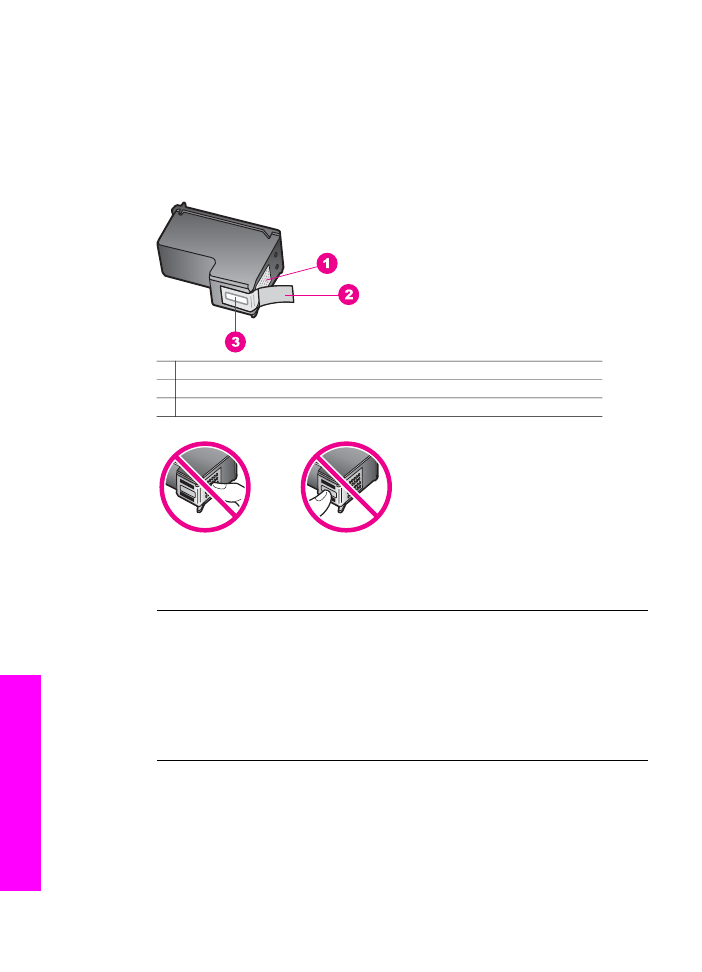
Αιτία
Η προστατευτική ταινία καλύπτει τα δοχεία µελάνης.
Λύση
Ελέγξτε κάθε δοχείο µελάνης. Εάν η πλαστική ταινία καλύπτει τα ακροφύσια
µελάνης, αφαιρέστε την προσεκτικά χρησιµοποιώντας τη ροζ προεξοχή. Μην
αγγίζετε τα ακροφύσια µελάνης ή τις χάλκινες επαφές.
1 Χάλκινες επαφές
2 Πλαστική ταινία µε ροζ προεξοχή (πρέπει να αφαιρεθεί πριν την εγκατάσταση)
3 Ακροφύσια µελάνης κάτω από την ταινία
Εισαγάγετε ξανά τα δοχεία µελάνης και βεβαιωθείτε ότι έχουν εισαχθεί πλήρως
και ότι έχουν ασφαλίσει στη θέση τους.
Αιτία
Οι επαφές πάνω στο δοχείο µελάνης δεν ακουµπούν τις επαφές µέσα στο δοχείο
µελάνης.
Λύση
Αφαιρέστε και εισαγάγετε ξανά τα δοχεία µελάνης. βεβαιωθείτε ότι έχουν εισαχθεί
πλήρως και ότι έχουν ασφαλίσει στη θέση τους.
Αιτία
Το δοχείο µελάνης ή ο αισθητήρας είναι ελαττωµατικά.
Λύση
Επικοινωνήστε µε την Υποστήριξη HP. Επισκεφθείτε τη διεύθυνση
www.hp.com/
support
. Εάν σας ζητηθεί, επιλέξτε χώρα/περιοχή και κάντε κλικ στο
Κεφάλαιο 16
206
HP Officejet 7300/7400 series all-in-one
Πληροφορίες
αντι
µ
ετώ
π
ισης
προβλη
µ
άτων

Επικοινωνία µε την HP για πληροφορίες σχετικά µε την κλήση τεχνικής
υποστήριξης.
Η συσκευή HP all-in-one δεν εκτυπώνει
Λύση
Εάν η συσκευή HP all-in-one και ο υπολογιστής δεν επικοινωνούν, δοκιµάστε τα
παρακάτω:
●
Ελέγξτε το καλώδιο USB. Εάν χρησιµοποιείτε παλαιότερο καλώδιο, µπορεί
να µην λειτουργεί σωστά. ∆οκιµάστε να το συνδέσετε σε άλλο προϊόν για να
δείτε εάν λειτουργεί το καλώδιο USB. Εάν αντιµετωπίζετε προβλήµατα, το
καλώδιο USB µπορεί να χρειάζεται αντικατάσταση. Βεβαιωθείτε επίσης ότι το
καλώδιο δεν ξεπερνά τα 3 µέτρα σε µήκος.
●
Βεβαιωθείτε ότι ο υπολογιστής σας διαθέτει δυνατότητα σύνδεσης USB.
Ορισµένα λειτουργικά συστήµατα, όπως τα Windows 95 και τα Windows NT,
δεν υποστηρίζουν συνδέσεις USB. Για περισσότερες πληροφορίες, ελέγξτε
την τεκµηρίωση που συνόδευε το λειτουργικό σύστηµα.
●
Ελέγξτε τη σύνδεση από τη συσκευή HP all-in-one στον υπολογιστή.
Βεβαιωθείτε ότι το καλώδιο USB είναι καλά συνδεδεµένο στη θύρα USB στο
πίσω µέρος της συσκευής HP all-in-one. Βεβαιωθείτε ότι το άλλο άκρο του
καλωδίου USB είναι συνδεδεµένο στη θύρα USB του υπολογιστή. Αφού
συνδέσετε το καλώδιο σωστά, απενεργοποιήστε και ενεργοποιήστε ξανά τη
συσκευή HP all-in-one.
Οδηγός χρήσης
207
Πληροφορίες
αντι
µ
ετώ
π
ισης
προβλη
µ
άτων

●
Ελέγξτε άλλους εκτυπωτές ή σαρωτές. Ίσως χρειαστεί να αποσυνδέσετε
παλαιότερα προϊόντα από τον υπολογιστή.
●
Εάν η συσκευή HP all-in-one είναι δικτυωµένη, ανατρέξετε στον Οδηγό
δικτύωσης που συνοδεύει την HP all-in-one.
●
Αφού ελέγξετε όλες τις συνδέσεις, δοκιµάστε να επανεκκινήσετε τον
υπολογιστή. Απενεργοποιήστε και ενεργοποιήστε ξανά τη συσκευή HP all-in-
one.
●
Εάν χρειάζεται, καταργήστε και έπειτα εγκαταστήστε ξανά το λογισµικό
HP Image Zone. Λάβετε σχετικά µε την κατάργηση της εγκατάστασης του
λογισµικού.
●
Εάν χρειάζεται, καταργήστε και έπειτα εγκαταστήστε ξανά το λογισµικό
HP Image Zone. Για περισσότερες πληροφορίες σχετικά µε την κατάργηση
της εγκατάστασης του λογισµικού, ανατρέξτε στον έντυπο Οδηγό χρήσης
που συνοδεύει τη συσκευή HP all-in-one.
Για περισσότερες πληροφορίες σχετικά µε την εγκατάσταση της συσκευής HP all-
in-one και τη σύνδεσή της µε υπολογιστή, ανατρέξτε στον Οδηγό εγκατάστασης
που συνοδεύει το HP all-in-one.
Έλαβα µήνυµα στην έγχρωµη οθόνη γραφικών σχετικά µε εµπλοκή χαρτιού ή
µπλοκαρισµένο φορέα δοχείων µελάνης
Λύση
Εάν στην έγχρωµη οθόνη γραφικών εµφανίζεται µήνυµα σχετικά µε εµπλοκή
χαρτιού ή µπλοκαρισµένο φορέα, µπορεί να υπάρχει υλικό συσκευασίας στο
εσωτερικό της συσκευής HP all-in-one. Ανοίξτε τη θύρα του φορέα δοχείου
µελάνης για να αποκτήσετε πρόσβαση στα δοχεία µελάνης και αφαιρέστε τυχόν
υλικό συσκευασίας (όπως ταινία ή χαρτόνι) ή άλλα αντικείµενα που µπορεί να
µπλοκάρουν τη διαδροµή του φορέα.